Avviso di sicurezza: DigiNotar emette certificati fraudolenti di Google.com - Istruzioni su come proteggersi
Sicurezza / / March 19, 2020
 Un utente iraniano di Gmail ha scoperto quello che sembra essere un certificato SSL fraudolento per * .google.com. Il certificato è stato emesso da DigiNotar, un'autorità di certificazione dei Paesi Bassi il 10 luglio 2011. Cosa significa questo? Il registro spiega il meglio per chi non ha sicurezza in Internet, ma in poche parole consente al titolare di questo certificato di mascherarsi come Google. Utilizzati per scopi dannosi, potrebbero reindirizzare il tuo browser e sottrarre le credenziali del tuo account Google, ottenere l'accesso a Google Plus, Gmail, Google Shopping, Google Documenti e altri servizi basati su Google conti. Oppure potrebbero semplicemente intercettare i dati che stai inviando a Google, intercettando tutte le tue comunicazioni (tra cui informazioni personali e informazioni di accesso) e inviarlo insieme, tutto a tua insaputa.
Un utente iraniano di Gmail ha scoperto quello che sembra essere un certificato SSL fraudolento per * .google.com. Il certificato è stato emesso da DigiNotar, un'autorità di certificazione dei Paesi Bassi il 10 luglio 2011. Cosa significa questo? Il registro spiega il meglio per chi non ha sicurezza in Internet, ma in poche parole consente al titolare di questo certificato di mascherarsi come Google. Utilizzati per scopi dannosi, potrebbero reindirizzare il tuo browser e sottrarre le credenziali del tuo account Google, ottenere l'accesso a Google Plus, Gmail, Google Shopping, Google Documenti e altri servizi basati su Google conti. Oppure potrebbero semplicemente intercettare i dati che stai inviando a Google, intercettando tutte le tue comunicazioni (tra cui informazioni personali e informazioni di accesso) e inviarlo insieme, tutto a tua insaputa.
Aggiornare: A Advisory Microsoft sulla sicurezza(2607712) indica che il certificato DigiNotar è stato rimosso dall'elenco di certificati attendibili Microsoft, il che significa che tutti i sistemi Windows Vista e Windows 7 saranno protetti. Non dovrebbero essere necessarie ulteriori azioni. Gli utenti di Windows XP e Windows Server 2003 devono tenere d'occhio un aggiornamento o seguire le istruzioni di seguito.
Utenti Mac: Seguire queste istruzioni per rimuovere DigiNotar dal tuo portachiavi.
I poteri che sono già entrati in azione e il certificato è stato aggiunto all'elenco di revoche di certificati (CRL). Ciò significa che se si tenta di esplorare uno di questi siti reindirizzati fasulli, l'utente dovrebbero essere avvisato che qualcosa è in corso. Mozilla rilascerà aggiornamenti per Firefox, Thunderbird e Seamonkey che revocheranno la fiducia in DigiNotar, proteggendo efficacemente gli utenti da questo particolare compromesso di sicurezza. Nel frattempo, puoi revocare manualmente la radice DigiNotar in Firefox (vedere le istruzioni di seguito).
L'ultima versione di Google Chrome dovrebbe anche essere protetto dal certificato fraudolento di DigiNotar, anche se ci sono misure che puoi prendere per essere sicuro di te. Istruzioni di seguito.
Il primo passo che dovresti fare è assicurarti di avere l'ultima versione di qualunque browser tu stia usando. Prendilo qui:
- Google Chrome
- Internet Explorer
- Firefox
Protezione di Internet Explorer e Google Chrome dal falso certificato DigiNotar
Questi passaggi aggiungeranno il certificato falso al sistema come Certificato non attendibile. Ciò influenzerà sia Internet Explorer che Chrome.
Passo 1
Apri Notepad.exe.
Passo 2
Vai a http://pastebin.com/raw.php? i = ff7Yg663 e copia il testo tra le parole INIZIA CERTIFICATO e FINE CERTIFICATO. Incollalo nel blocco note.
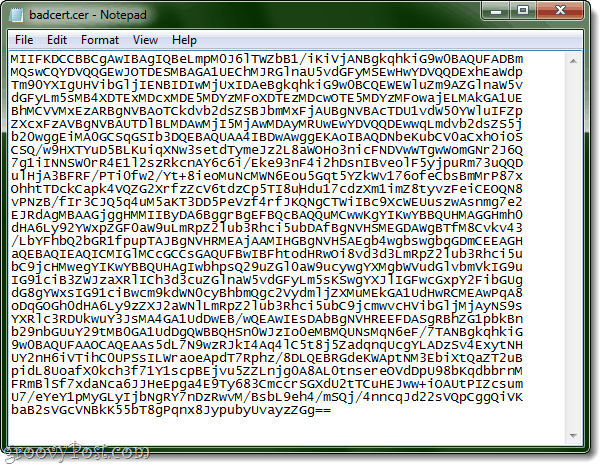
Oppure copia e incolla da qui:
MIIFKDCCBBCgAwIBAgIQBeLmpM0J6lTWZbB1 / iKiVjANBgkqhkiG9w0BAQUFADBm. MQswCQYDVQQGEwJOTDESMBAGA1UEChMJRGlnaU5vdGFyMSEwHwYDVQQDExhEaWdp. Tm90YXIgUHVibGljIENBIDIwMjUxIDAeBgkqhkiG9w0BCQEWEWluZm9AZGlnaW5v. dGFyLm5sMB4XDTExMDcxMDE5MDYzMFoXDTEzMDcwOTE5MDYzMFowajELMAkGA1UE. BhMCVVMxEzARBgNVBAoTCkdvb2dsZSBJbmMxFjAUBgNVBAcTDU1vdW50YWluIFZp. ZXcxFzAVBgNVBAUTDlBLMDAwMjI5MjAwMDAyMRUwEwYDVQQDEwwqLmdvb2dsZS5j. b20wggEiMA0GCSqGSIb3DQEBAQUAA4IBDwAwggEKAoIBAQDNbeKubCV0aCxhOiOS. CSQ / w9HXTYuD5BLKuiqXNw3setdTymeJz2L8aWOHo3nicFNDVwWTgwWomGNr2J6Q. 7g1iINNSW0rR4E1l2szRkcnAY6c6i / Eke93nF4i2hDsnIBveolF5yjpuRm73uQQD. ulHjA3BFRF / PTi0fw2 / Yt + 8ieoMuNcMWN6Eou5Gqt5YZkWv176ofeCbsBmMrP87x. OhhtTDckCapk4VQZG2XrfzZcV6tdzCp5TI8uHdu17cdzXm1imZ8tyvzFeiCEOQN8. vPNzB / fIr3CJQ5q4uM5aKT3DD5PeVzf4rfJKQNgCTWiIBc9XcWEUuszwAsnmg7e2. EJRdAgMBAAGjggHMMIIByDA6BggrBgEFBQcBAQQuMCwwKgYIKwYBBQUHMAGGHmh0. dHA6Ly92YWxpZGF0aW9uLmRpZ2lub3Rhci5ubDAfBgNVHSMEGDAWgBTfM8Cvkv43. /LbYFhbQ2bGR1fpupTAJBgNVHRMEAjAAMIHGBgNVHSAEgb4wgbswgbgGDmCEEAGH. aQEBAQIEAQICMIGlMCcGCCsGAQUFBwIBFhtodHRwOi8vd3d3LmRpZ2lub3Rhci5u. bC9jcHMwegYIKwYBBQUHAgIwbhpsQ29uZGl0aW9ucywgYXMgbWVudGlvbmVkIG9u. IG91ciB3ZWJzaXRlICh3d3cuZGlnaW5vdGFyLm5sKSwgYXJlIGFwcGxpY2FibGUg. dG8gYWxsIG91ciBwcm9kdWN0cyBhbmQgc2VydmljZXMuMEkGA1UdHwRCMEAwPqA8. oDqGOGh0dHA6Ly9zZXJ2aWNlLmRpZ2lub3Rhci5ubC9jcmwvcHVibGljMjAyNS9s. YXRlc3RDUkwuY3JsMA4GA1UdDwEB / wQEAwIEsDAbBgNVHREEFDASgRBhZG1pbkBn. b29nbGUuY29tMB0GA1UdDgQWBBQHSn0WJzIo0eMBMQUNsMqN6eF / 7TANBgkqhkiG. 9w0BAQUFAAOCAQEAAs5dL7N9wzRJkI4Aq4lC5t8j5ZadqnqUcgYLADzSv4ExytNH. UY2nH6iVTihC0UPSsILWraoeApdT7Rphz / 8DLQEBRGdeKWAptNM3EbiXtQaZT2uB. pidL8UoafX0kch3f71Y1scpBEjvu5ZZLnjg0A8AL0tnsereOVdDpU98bKqdbbrnM. FRmBlSf7xdaNca6JJHeEpga4E9Ty683CmccrSGXdU2tTCuHEJww + iOAUtPIZcsum. U7 / eYeY1pMyGLyIjbNgRY7nDzRwvM / BsbL9eh4 / mSQj / 4nncqJd22sVQpCggQiVK. baB2sVGcVNBkK55bT8gPqnx8JypubyUvayzZGg ==
Puoi anche scaricare il file .cer direttamente da noi
Passaggio 3
Salvalo con un'estensione .cer. Non come file .txt. Usa qualcosa di simile badcert.cer.
L'icona è simile a questa in Windows 7:
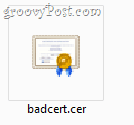
Passaggio 4
Aperto Pannello di controllo e vai a Opzioni Internet. Clicca il Soddisfare scheda. Clic certificati.
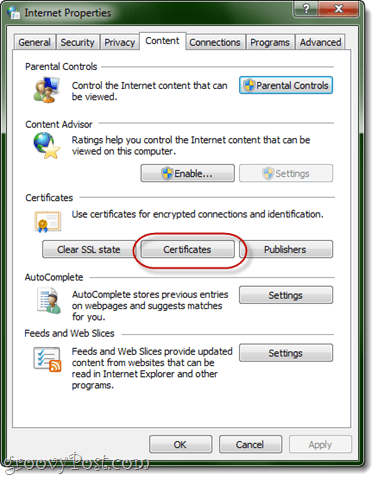
Passaggio 5
Fai clic sulla freccia destra lungo la parte superiore fino a quando non vedi Editori non attendibili. Clic Importare.
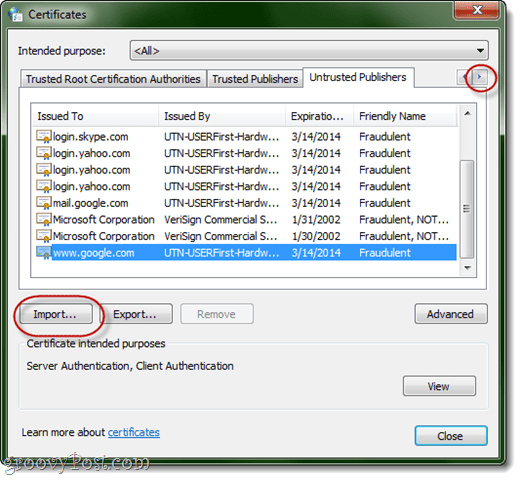
Passaggio 6
Cerca il tuo file badcert.cer e importalo.
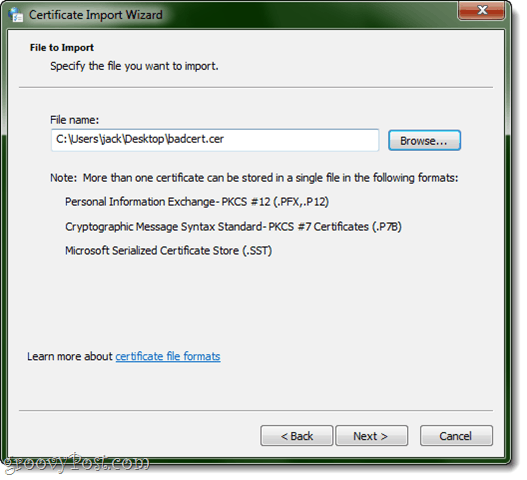
Passaggio 7
Mettilo dentro Certificati non attendibili. Fai clic su Avanti fino al completamento.
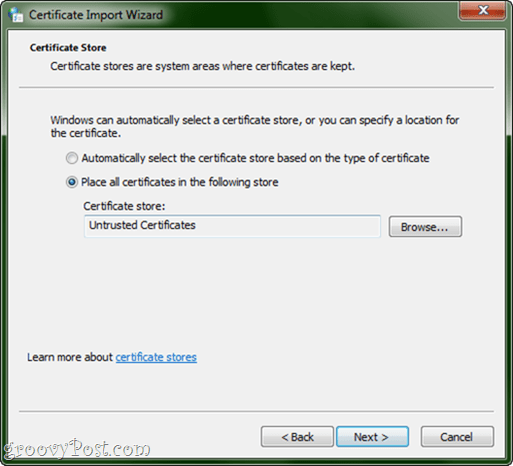
Passaggio 8
Vedrai il certificato di DigiNotar nella parte superiore.
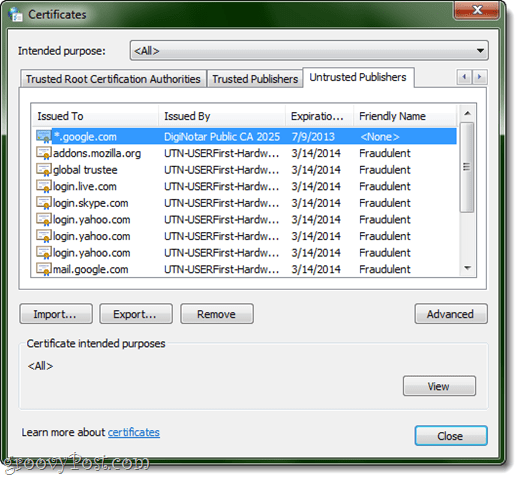
Protezione di Mozilla Firefox dal fraudolento certificato DigiNotar
Mozilla è stato assolutamente fantastico e in gamba qui e ha rilasciato istruzioni ufficiali per l'eliminazione del certificato DigiNotar. Oppure, continua a leggere.
Passo 1
Fai clic sul pulsante Firefox o Utensili e scegli Opzioni. Vai a Avanzate> Crittografia e clicca Visualizza certificati.
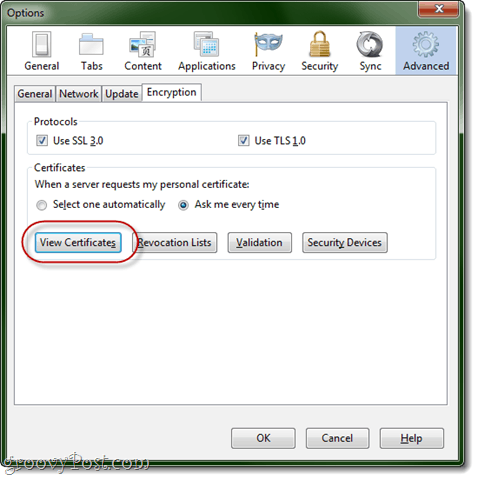
Passo 2
Clicautorità e fai clic su Nome del certificato colonna per ordinarla in ordine alfabetico.
Passaggio 3
Scorri verso il basso fino a DigNotar Root CA. Selezionalo e fai clic Elimina o diffidenza.
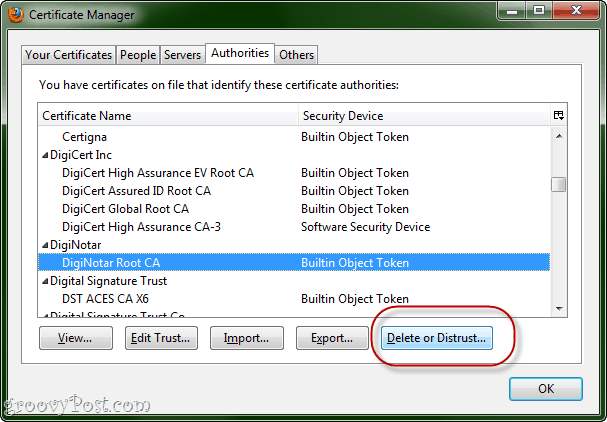
Revoca del certificato DigiNotar in OS X
Questi passaggi sono l'equivalente di quanto sopra per IE / Chrome, ma per OS X. Dopo aver completato questi passaggi, riceverai un avviso ogni volta che un sito Web è certificato da DigiNotar, anche se non è quello falso che abbiamo sottolineato. In realtà non è una cattiva idea dal momento che il coinvolgimento di DigiNotar con tutto questo casino li mette in seria considerazione.
Passo 1
Vai a applicazioni e scegli Utilità. Lanciare Accesso KeyChain.
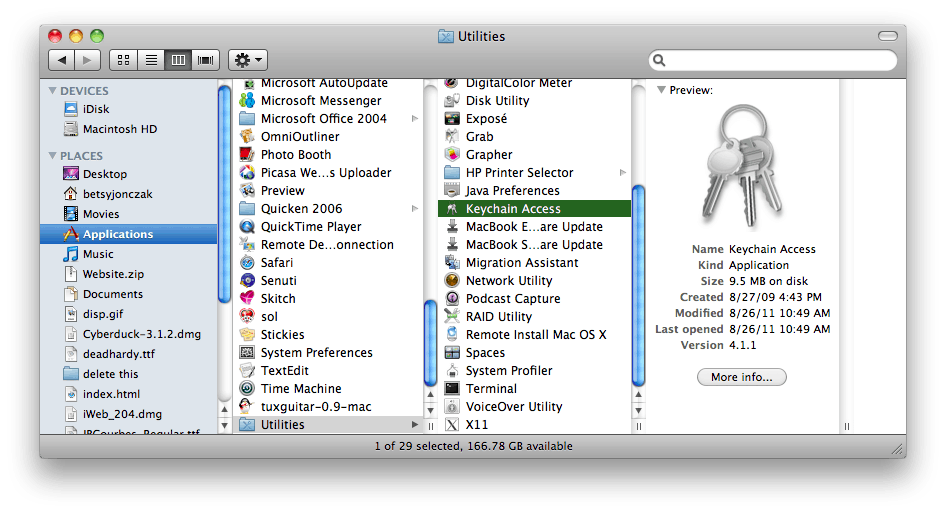
Passo 2
Nel Portachiavi riquadro, selezionare Radici di sistema.
Passaggio 3
Trovare il DigiNotar voce nel riquadro di destra.
Passaggio 4
Clic il io icona sulla barra di stato per ulteriori informazioni.
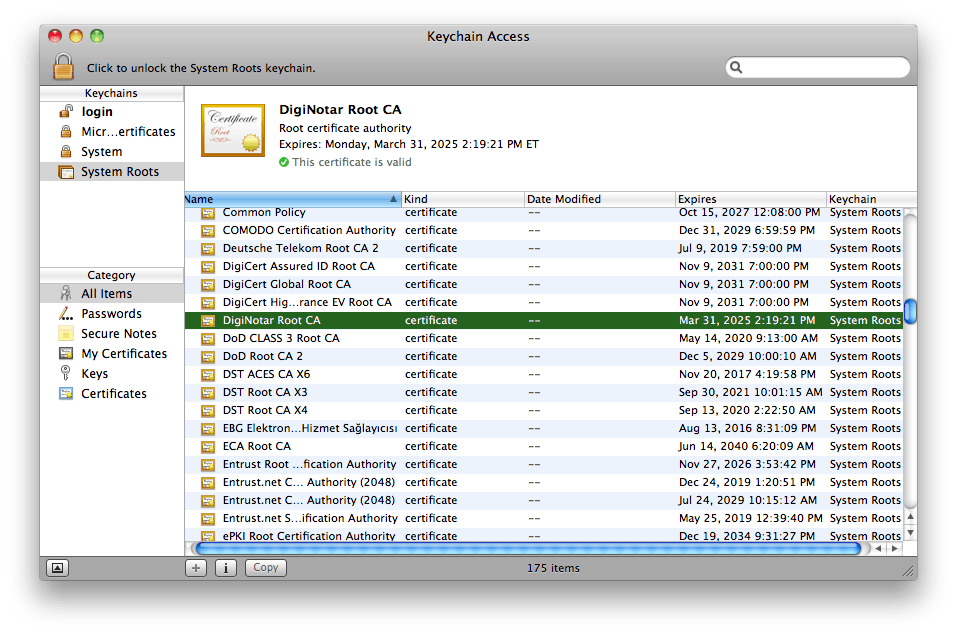
Passaggio 5
Espandi il Fiducia sezione. Sotto Quando si utilizza questo certificato, cambialo in Mai fidarsi. Immettere la password del sistema se richiesta.
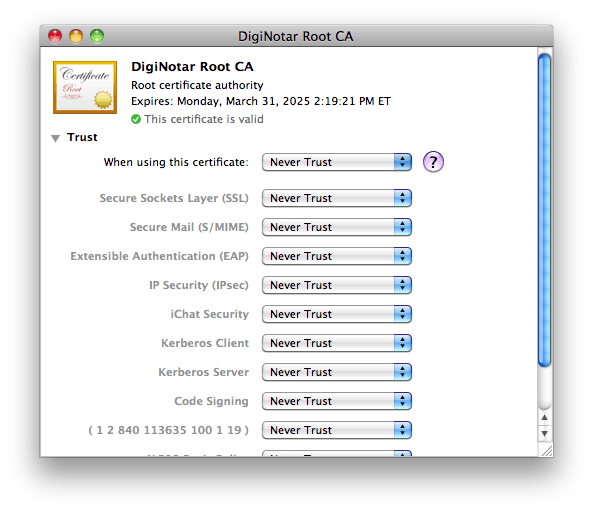
Conclusione
Spero che questi suggerimenti ti aiutino a stare al sicuro! Facci sapere se ti imbatti in altre misure di sicurezza o hai qualcos'altro da segnalare.
